嗨嗨,大家好呀,我是Yellow,好久不見啦!
對於遊戲美術來說,不僅需要繪製單張圖片,為了讓角色、場景動起來,更需要製作逐格動畫。
這時候擁有一款實用的繪圖軟體,就顯得相當重要了!
優秀的繪圖軟體不只能幫助繪者畫出更多元的風格,也能運用軟體的各種實用功能,讓電繪的過程更順利。
那究竟要怎麼選擇繪圖軟體呢?
今天筆者就依照多項指標挑選了4款熱門繪圖軟體,分析並整理了它們的優缺點。
無論你是剛開始學電繪、想跳槽其他軟體,或是以遊戲美術為目標,相信這篇文章能夠幫助你更了解它們,也希望能透過這篇文章,協助你選擇最適合自己的繪圖軟體哦!
選購要點
價格
相信價格會是許多人選購軟體時優先考量的重點。這個價位是否在經濟範圍內,又是不是實用、滿足需求的?都是需要好好思考的事情。
並且,軟體可能提供多種付費方案,像是同時具有買斷與訂閱制兩種方式,提供的功能與服務也可能會有差異,這時候就需要根據自身的狀況,選擇出最適合自己的方案。
使用平台
由於不是每款軟體都支援各種平台,因此在挑選時,得先好好確認該軟體是否適用於自身裝置的系統,否則要是購買後才發現不支援,那可就虧大了。
此外,即使是相同的繪圖軟體,也可能因為平台的不同,產生部分功能不同的情況。
今天分享的軟體基本上會以Windows/macOS為主,若是使用其他平台繪製,請記得再到官網看看支援的功能有沒有差別哦。
易用性
操作是否直覺、好上手也是重要的考量點。
一款繪圖軟體的功能會不會過於繁雜不好理解?或有沒有完好的介面整合性?這些都會影響使用時的感受。
無論是剛開始接觸電繪,或是想轉換其他軟體,選擇一款易用、直覺、好上手的程式,都能大大幫助你減少熟悉軟體的時間。
功能性
在功能性中,除了軟體的既有功能說明外,也會針對遊戲美術較有需求的「筆刷」、「參考圖」和「動畫」等功能進行分析。
筆刷
首先,多元的「筆刷」能夠幫助遊戲美術繪製更多風格的畫面。例如,上個月我們分享手繪風格時就曾提到,不同筆刷會帶來不同的感受,當軟體擁有豐富的筆刷時,我們在繪製上就能做出更多變化。
此外,除了繪圖軟體本身的素材庫,若同時支援導入主流.abr筆刷格式,就能增加更多筆刷能夠選擇。
※若是對「手繪風的筆刷」有興趣的話,推薦閱讀:治癒人心!跟著《Carto》進入繪本般的療癒手繪世界!
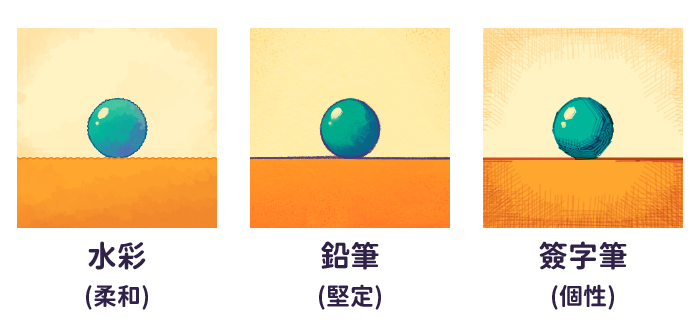

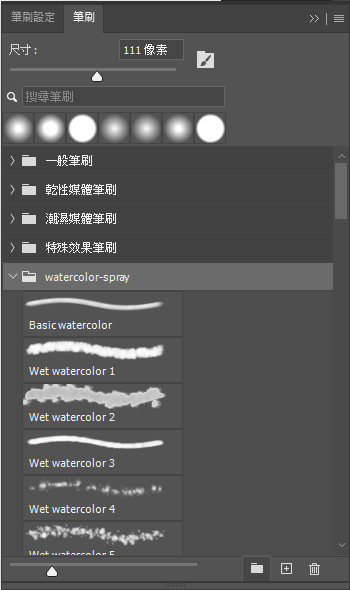
參考圖
對於遊戲美術來說,運用「參考圖」協助繪圖是再平常不過的事情。對於沒有雙螢幕的創作者,要查看參考圖片只能透過不斷切換視窗,或是用分割模式開啟這兩種方式。
前者操作麻煩,後者則使得能畫圖的空間變得很窄,這時若繪圖軟體有參考圖功能,既省去切換視窗的時間,又不會壓迫到原本畫圖的空間,一舉兩得。
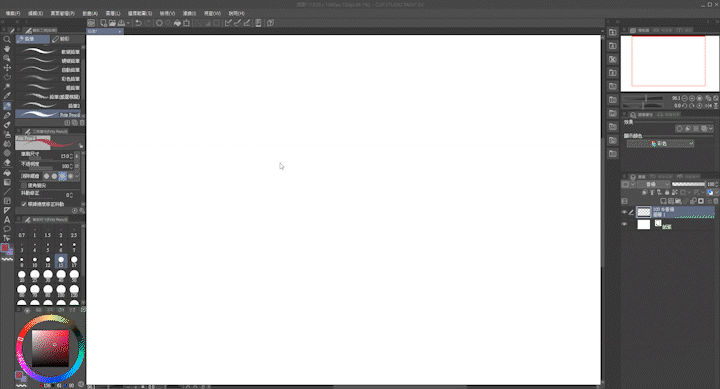
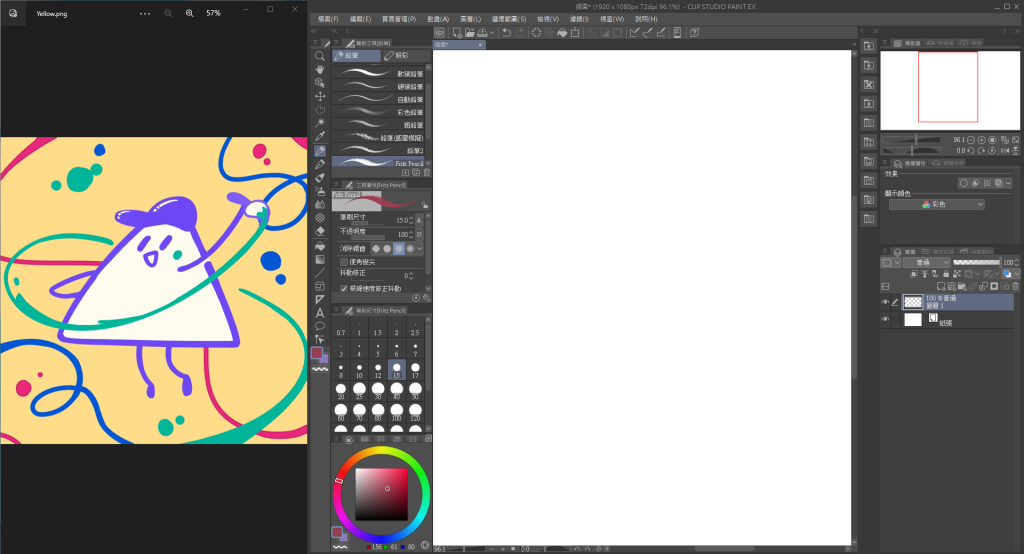
動畫
最後,「動畫」則是遊戲美術的繪製項目之一。
假設需要製作人物的逐格動畫,在繪圖軟體支援動畫功能的情況下,就能在繪製每幀畫格的同時確認動畫的流暢度並將其調整;反之,若繪圖軟體不支援動畫功能,就只能於繪製完畢才能透過其他程式進行確認了。
※若是對「遊戲角色動畫」有興趣的話,推薦閱讀:《Celeste》如何打造Madeline的優異動態感?

繪圖軟體分析
MediBang Paint
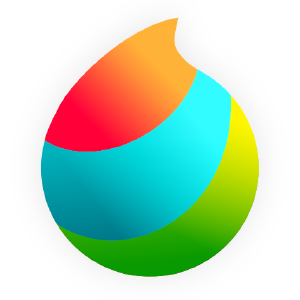
MediBang Paint是一款免費的繪圖軟體。該公司於2014年在日本成立,秉持著「每個人都能夠公開『作品』,每個人也都能夠接觸『作品』」的理念,決心讓創作者與讀者能平價且便利地,享受創作及閱讀作品。
| 價格 | 使用平台 | 官網連結 |
| 免費 | Windows、macOS、iPad、iPhone、Android | https://medibangpaint.com/zh_TW/ |
特點與功能性
1. 基本免費
MediBang Paint這款軟體除了增加雲端空間及部分素材需要付費以外,其餘項目,包含軟體本身都是完全免費的。
2. 看似陽春卻很實用
MediBang Paint的功能較簡易,不像其他繪圖軟體能夠繪製向量模式或動畫,傾向插圖、漫畫為主。
它捨去複雜的功能,卻有最容易上手的操作性,保留下來的都是最實用的工具。
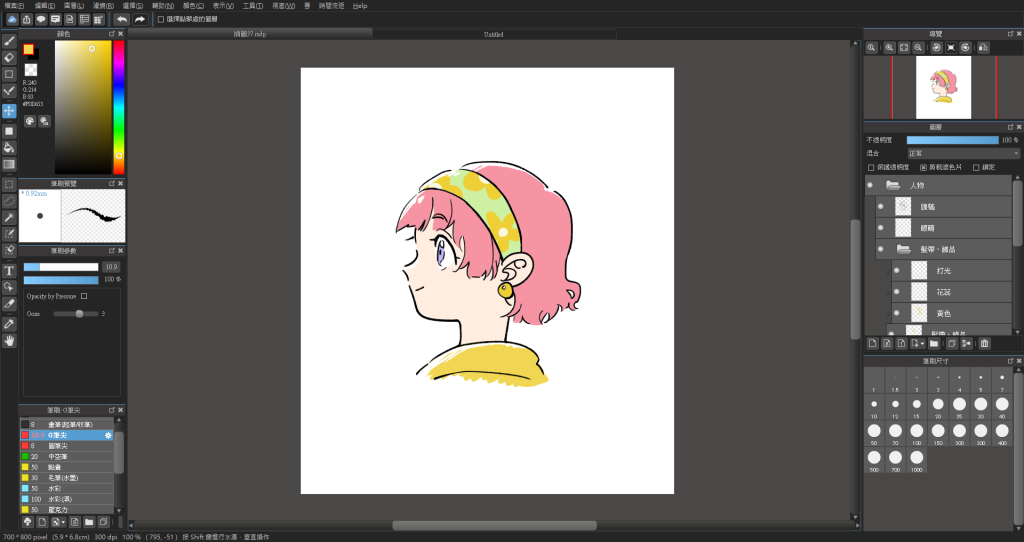
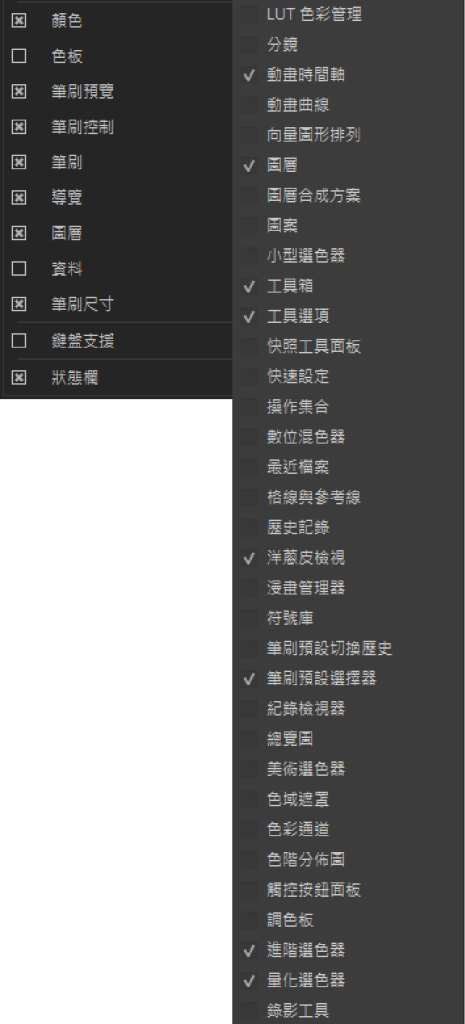
相比雖看似陽春,卻保留最實用的功能
除此之外,MediBang Paint的指示也相當明確,經常會出現提示文字,基本上無須擔心不會操作,非常直覺好懂。
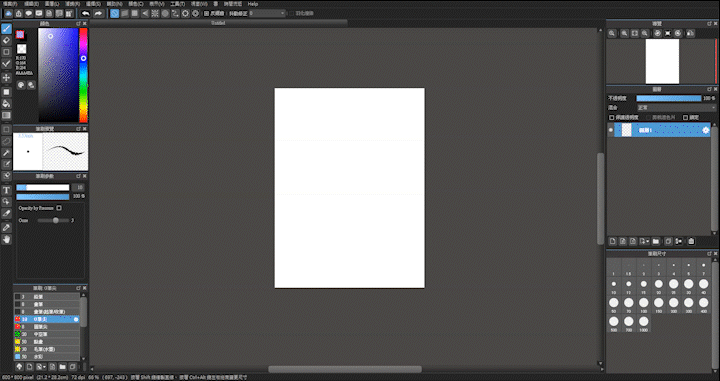
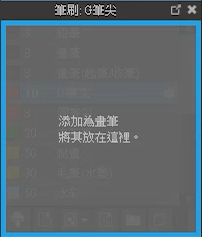
3. 支援雲端功能
MediBang Paint支援雲端服務,無論是尚未存檔或是已保存於電腦的檔案,都可以輕鬆儲存到MediBang Paint的雲端資料夾中。不僅可預防電腦損壞,也能省下大量的儲存空間,只要想轉換裝置畫圖,無論何時何地,在任何裝置上都能開啟存在雲端的檔案,非常便利。
不過,MediBang Paint提供的免費雲端空間有限,如果要增加容量,仍需要搭配付費訂閱方案。
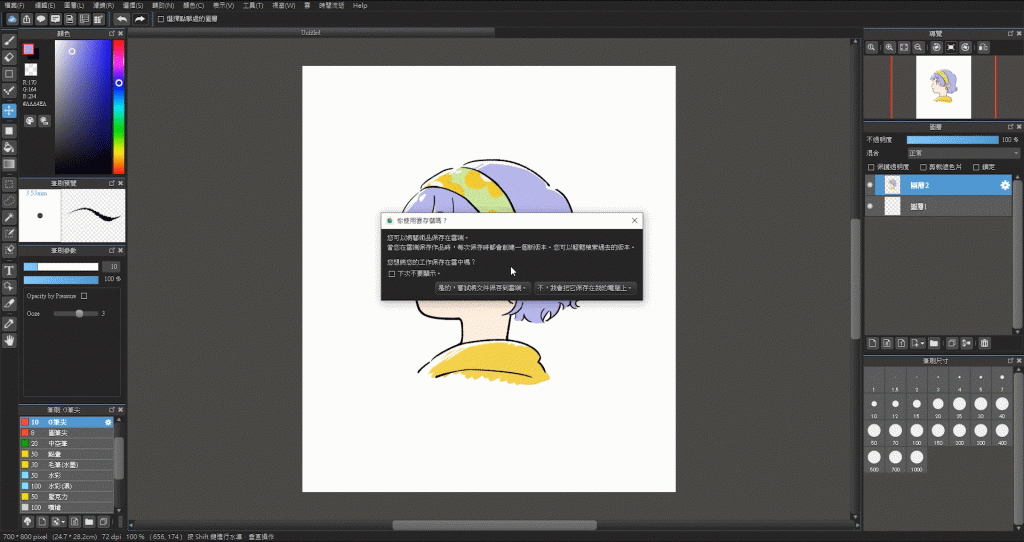
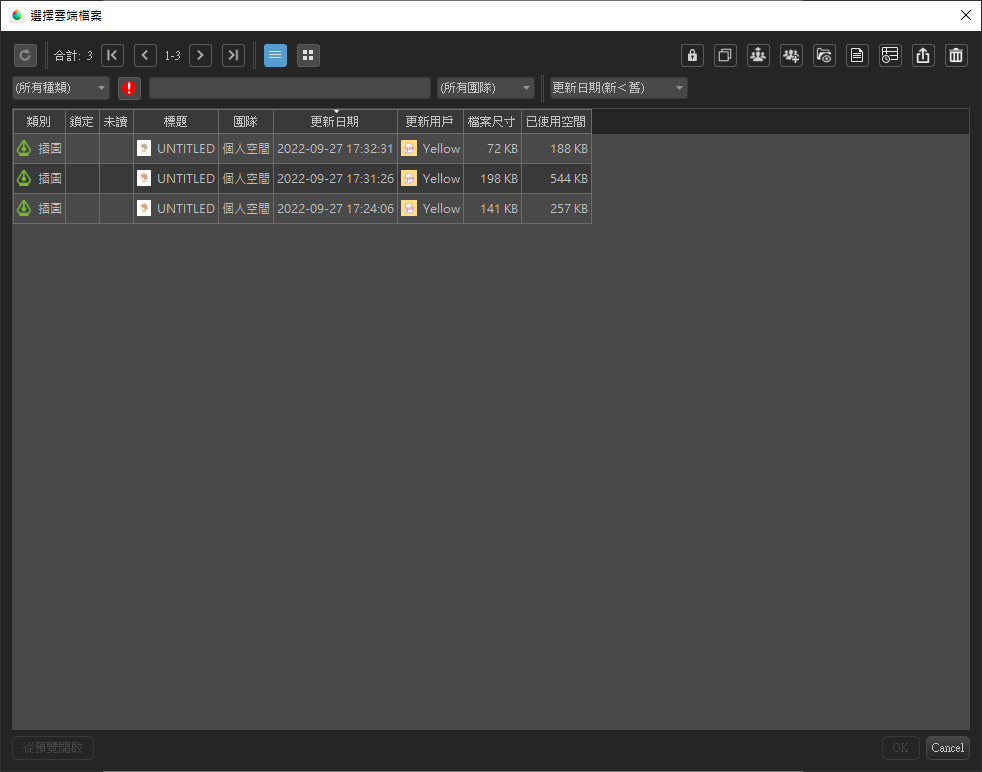
4. 提供素材庫能夠運用
MediBang Paint原生筆刷雖不多,但官網、雲端及旗下的ARTstreet服務,各提供免費、訂閱制及一次買斷素材庫供創作者運用。涵蓋類型廣泛,有筆刷也有紋理素材,甚至也有姿勢素材能下載參考。
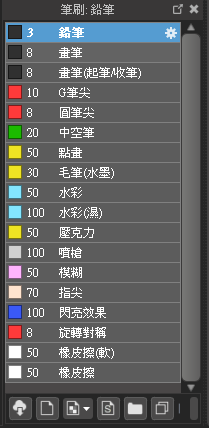
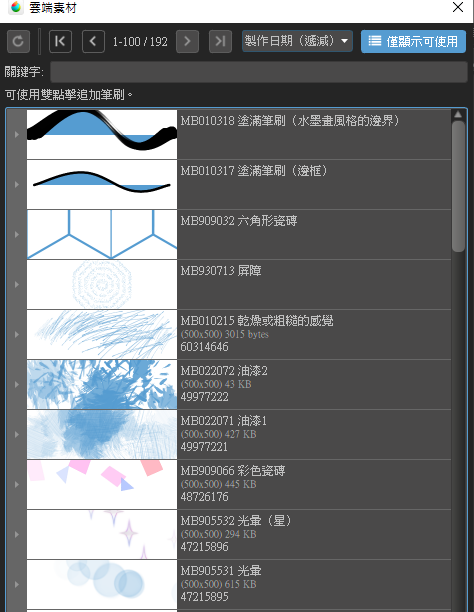
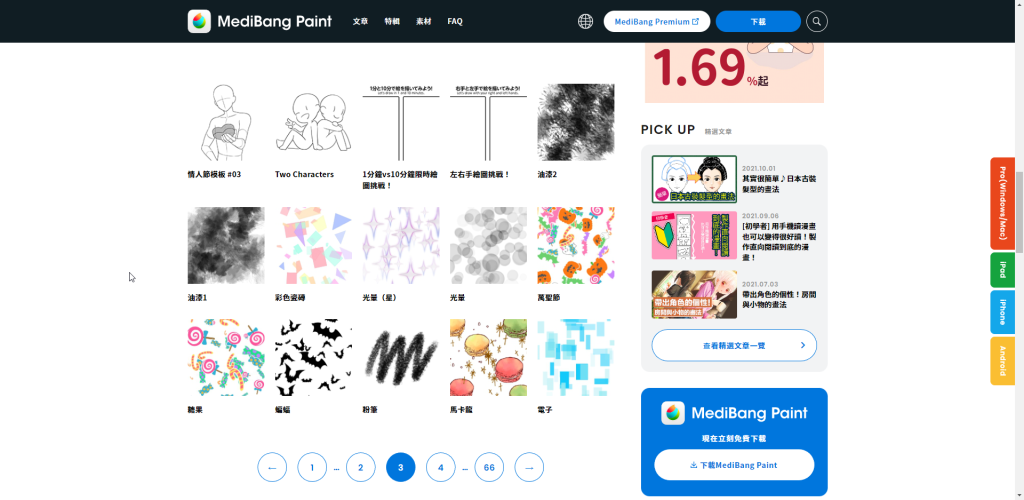
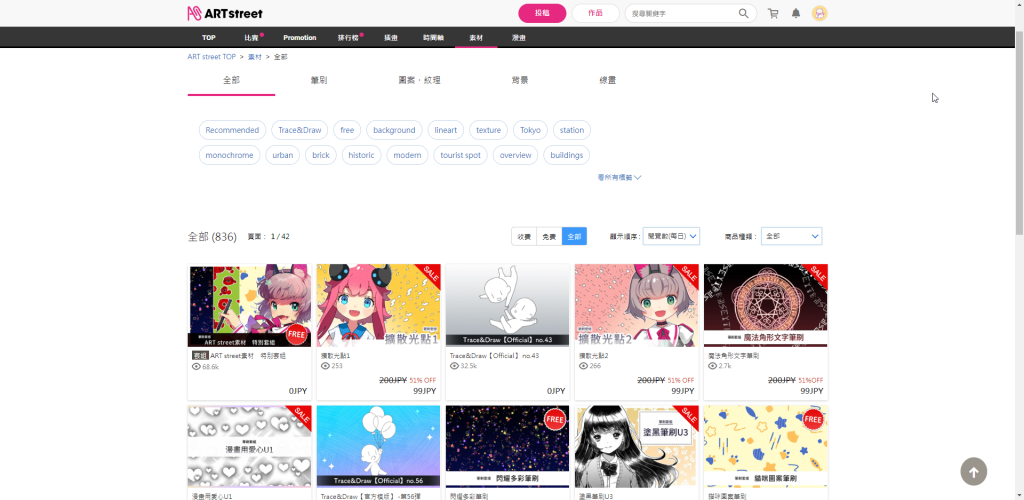
5. 無法匯入.abr筆刷
雖說MediBang Paint有官方素材庫可供下載,但軟體本身不支援.abr筆刷格式,因此無法擴充網路上豐富的筆刷樣式。
6. 沒有參考圖、動畫功能
MediBang Paint並沒有參考圖與動畫編輯的功能,所以有相關需求時,只能搭配其他輔助軟體來進行操作了。
Yellow小分析
筆者認為MediBang Paint是一款「功能精簡,也最好上手」的繪圖軟體。
雖然沒有參考圖與動畫繪製的功能,筆刷也不多,卻是最好上手的,功能也已算堪用,因此也是筆者會最優先推薦給新手入門的繪圖軟體。
Krita

| 價格 | 使用平台 | 官網連結 |
| 免費 | Windows、macOS、Linux | https://krita.org/zh-tw/ |
特點與功能性
1. 完全免費
Krita是一款完全免費的繪圖軟體。
因此凡想嘗試,不用多想,直接下載下來用看看再說,反正不用錢!
2. 功能多樣
Krita提供的功能相當豐富,除了有對稱圖形、漫畫繪製的協助工具,也有動畫編輯及向量模式能運用。
在免費的繪圖軟體中,能有如此齊全的功能算是相當少見。
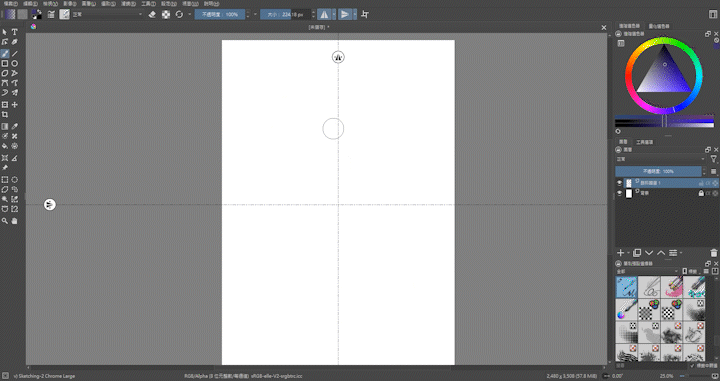
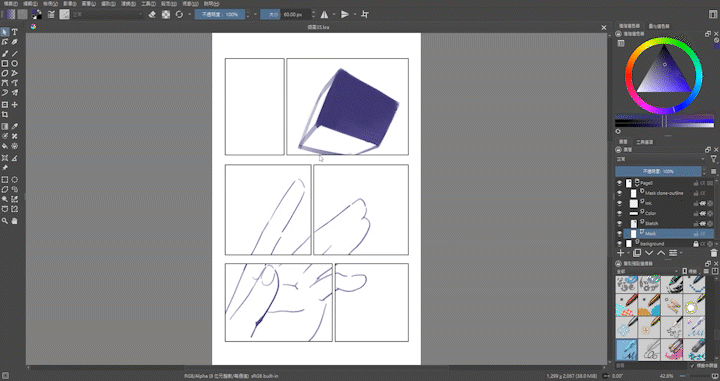
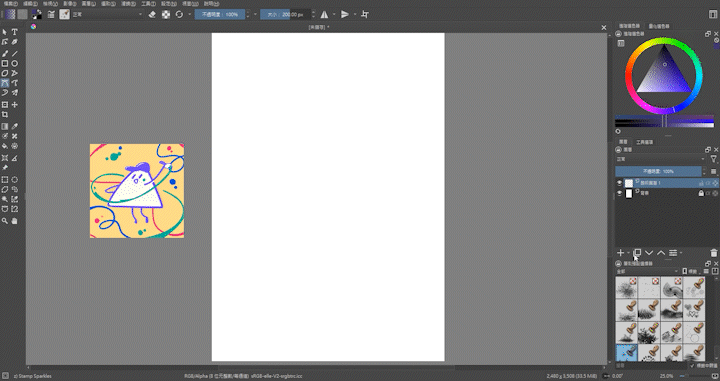
3. 多功能圖形化工具版
Krita獨有的特點便是它的多功能圖形化工具版。
只要點擊數位筆側鍵或滑鼠右鍵便可喚出工具版,它匯總選色、換色、調整筆刷、鏡像、放大縮小等工具,將常用功能都整合於此,不用再左點右點,可說是相當便利。
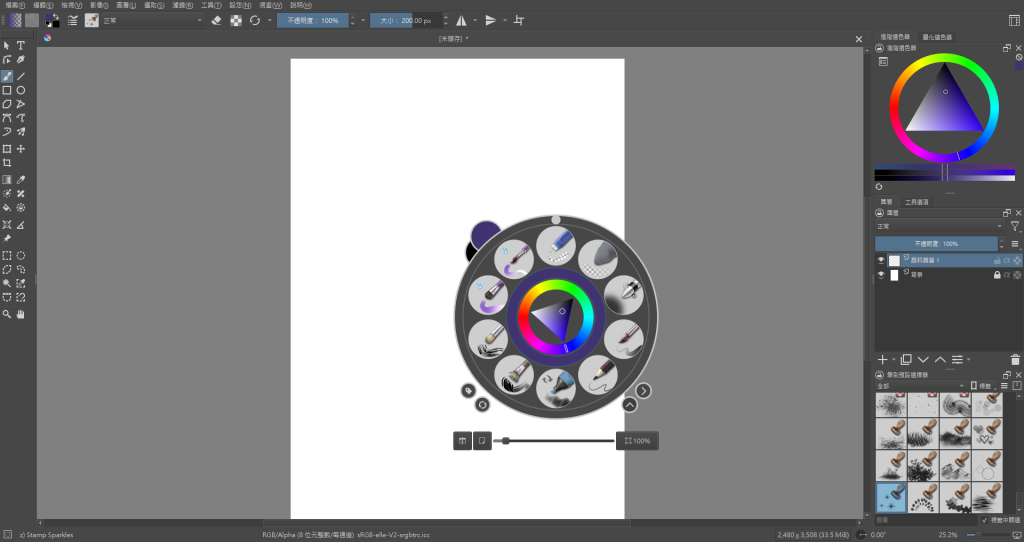
4. 支援自動還原
Krita擁有自動還原功能,若是繪圖到一半發生意外當機、停電等,未存到檔案的情況,下次開啟軟體就能快速復原檔案。
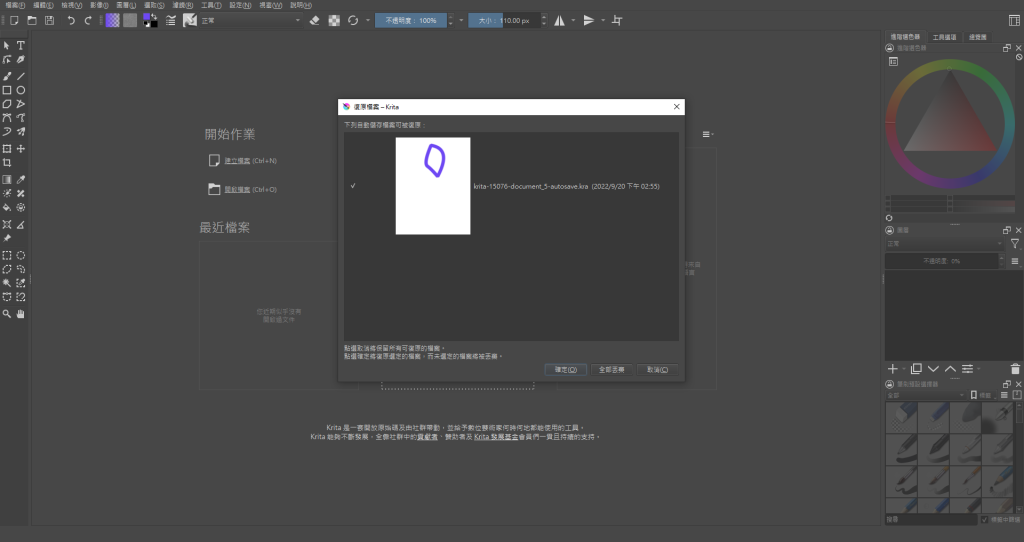
5. 沒有素材庫,但能匯入.abr筆刷
Krita並沒有提供素材庫,但支援.abr筆刷格式,因此能從網路上下載各式各樣的筆刷。
雖然匯入時無法包含完整參數,只有筆尖的形狀,不過依然能與本身豐富的原生筆刷結合使用。
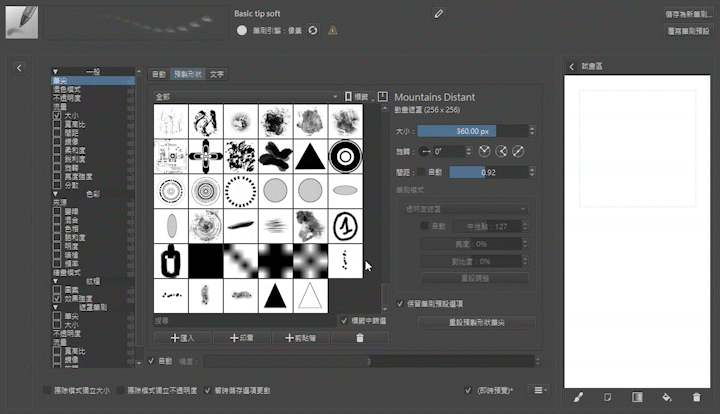
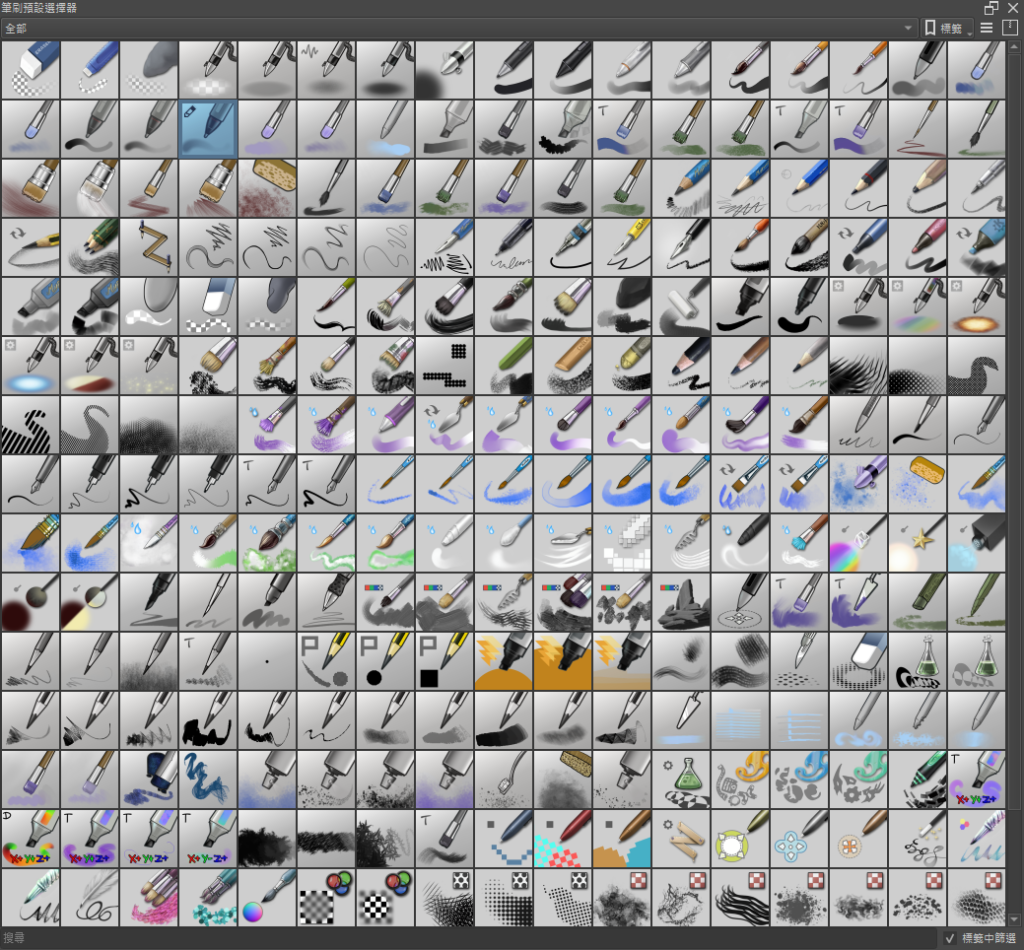

6. 參考圖功能
Krita具有參考圖的功能,只要將圖片拉進繪畫軟體中就可以了,並且一次可插入多張參考圖,需要參考眾多資料時非常方便。
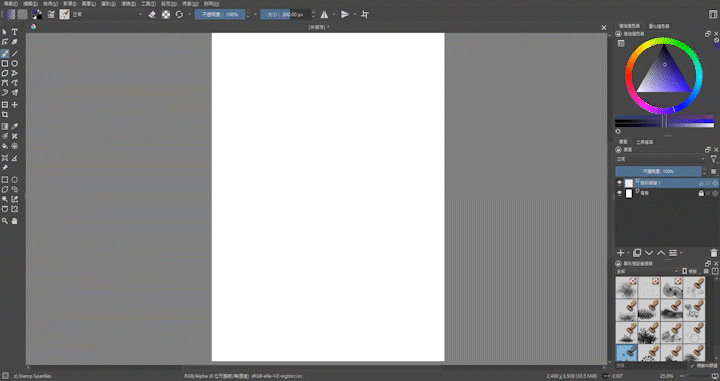
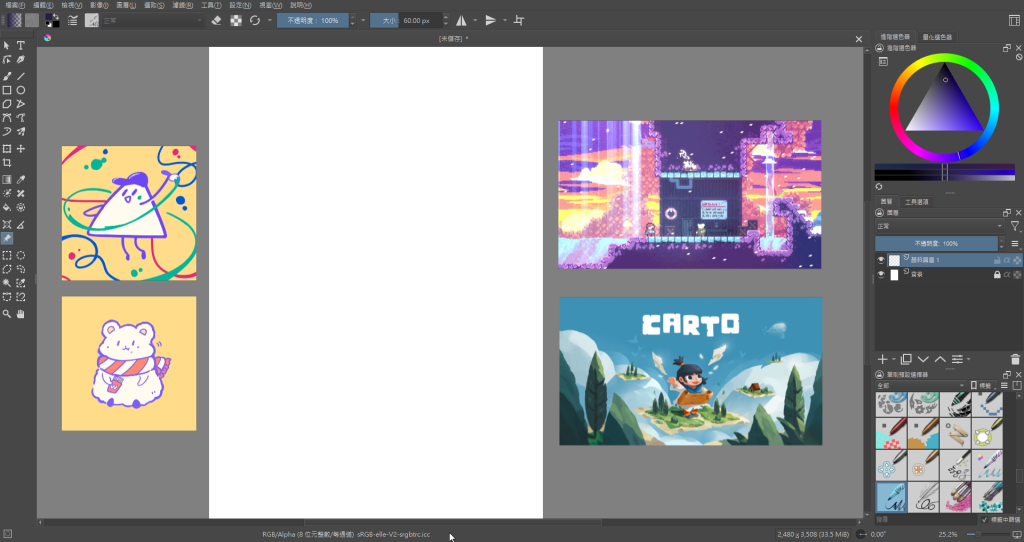
7. 能夠製作動畫
Krita可編輯動畫時間軸,功能也相當多樣,像是能針對關鍵格調整等等。
但也因為功能複雜的緣故,若沒有使用過動畫/影片軟體的經驗,看到相關名詞可能無法第一時間理解功能,且操作上並不直覺,就連筆者我也摸索了好一陣子才懂要如何使用它,相比其他繪圖軟體的動畫功能,會需要更長的學習時間。
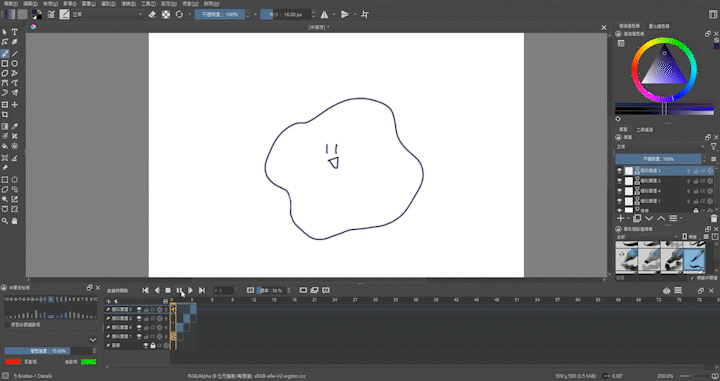

8. 較不易上手
和前一點提到的部分相同,Krita由於功能較繁雜,不只動畫編輯,像是新增圖層,名詞就有一大堆,相較其他軟體而言會較難快速理解及上手。

Yellow小分析
筆者認為Krita是一款「功能眾多,但不好上手」的繪圖軟體。
功能多元伴隨而來的是複雜的名詞與介面,並且Krita以直覺性而言還不算成熟,在功能整合與操作上都仍有進步空間。
但既然免費,就代表能無痛的去嘗試它。
如果熟悉了操作方法,且參透每個功能的應用,Krita的多元性就能發揮用處,一款免費軟體就能做到付費軟體能使用的效果,相當物超所值。
Procreate
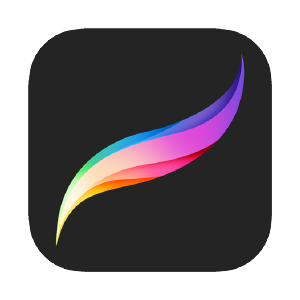
Procreate是專為iPad打造的尖端創作應用程式,由軟體設計公司Savage Interactive於2011年首次發布,並在2018年成為App Store上最暢銷的 iPad 應用程式。
| 價格 | 使用平台 | 官網連結 | |
| 買斷制 | NT$330 | iPad | https://apps.apple.com/tw/app/procreate/id425073498 |
特點與功能性
1. 完全為了iPad而生
Procreate是一款完全為了iPad而生的繪圖軟體,因此所有操作生態都緊繫於此,專為iPad打造的介面、原生手勢互動,可說是最貼合iPad使用體驗的軟體。
2. 功能豐富卻不複雜
Procreate的功能豐富,操作卻一點都不複雜。它的介面簡潔易懂,在平板螢幕有限的空間內,把原有的零碎操作整合為簡單的按鍵,並將繁雜的視窗一一收納,只為使用者留下最精要的部分。


3. 操作便利手勢直覺
除了簡單明瞭的介面,Procreate更結合iPad生態獨有的手勢操作,讓繪圖時的操作更快速。
例如,點擊筆側兩下即能切換畫圖筆和橡皮擦、使用兩指點擊畫布還原步驟、三指往上滑喚出剪貼視窗等等,畢竟使用iPad繪圖不像電腦有鍵盤可敲擊快捷鍵,應用手勢能大大減少點按指示鈕的時間,平時也能將頁面收合起來,等到需要時再動動手指呼喚它。
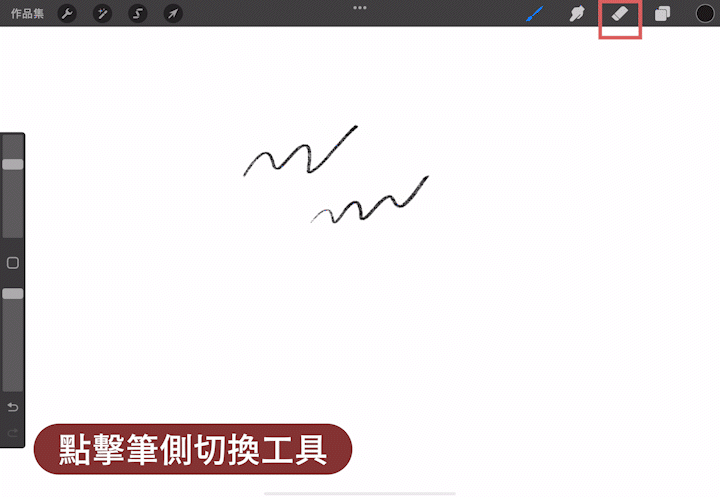
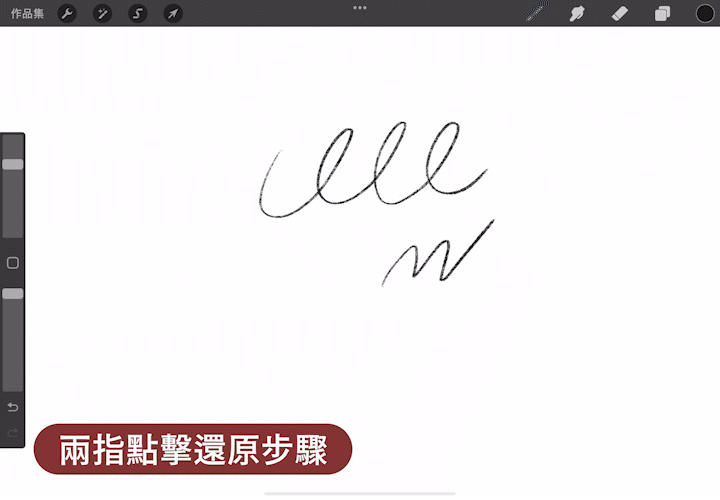
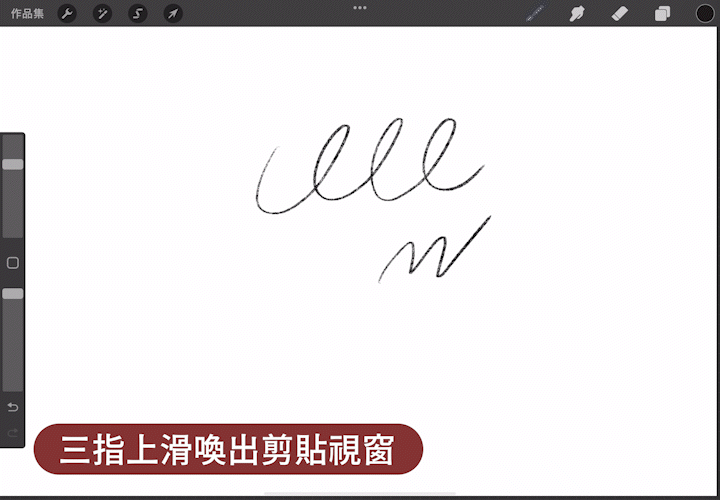
4. 筆刷多元且真實
Procreate的原生筆刷非常多元,不僅有許多類別,其中更有豐富有趣的筆刷可以選擇。
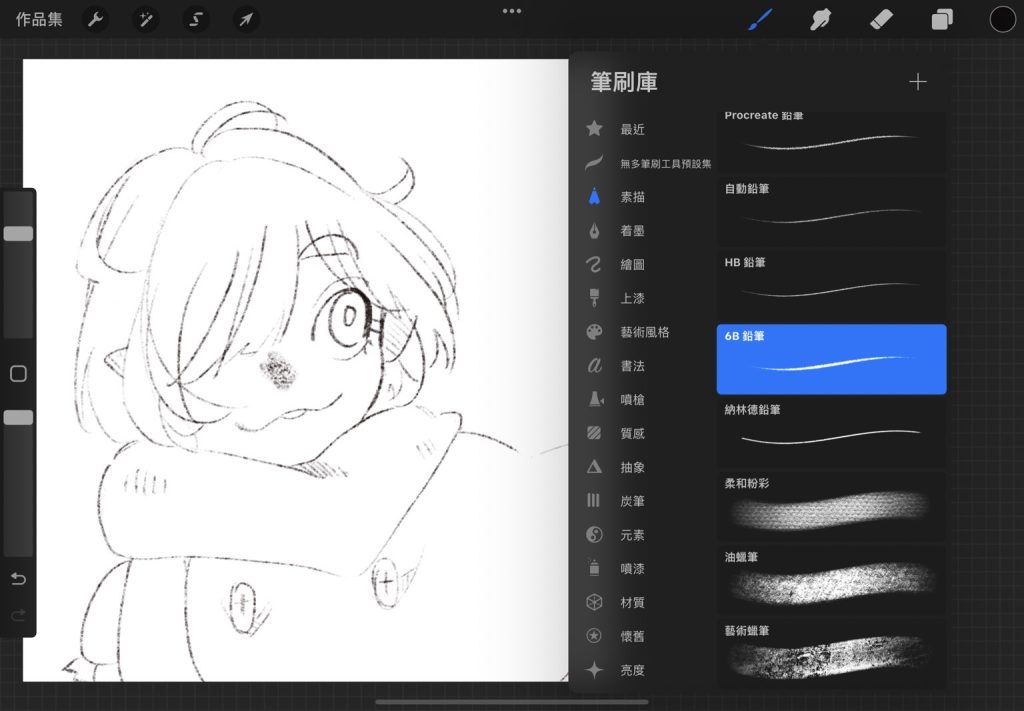
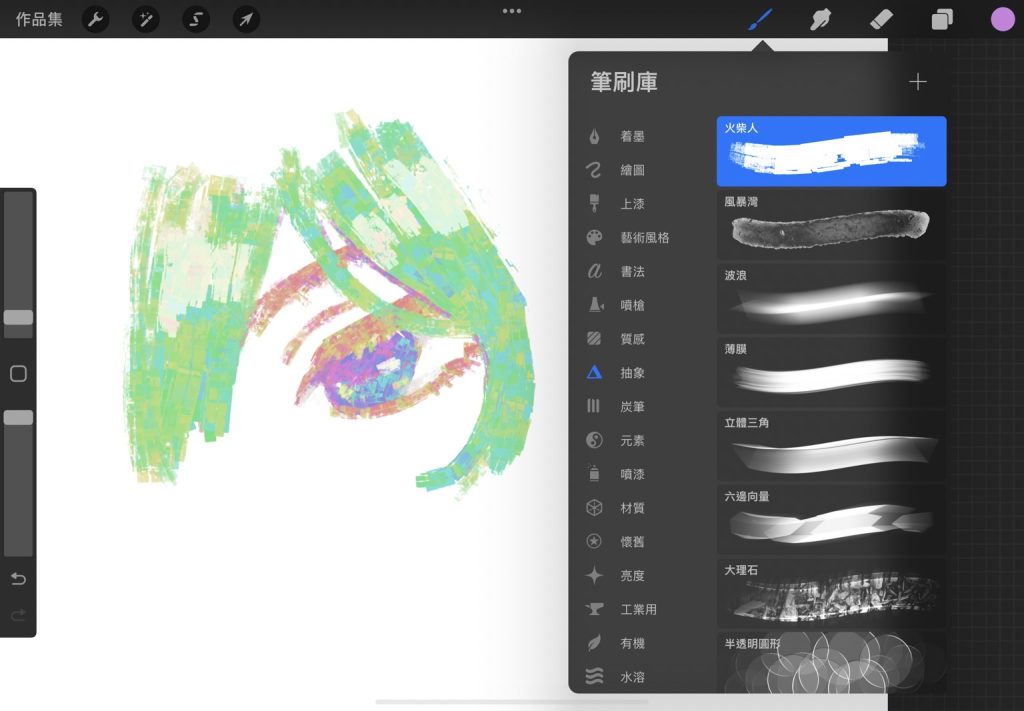
尤其結合Apple Pencil筆尖、側鋒都能畫的特性,以及其靈敏的筆壓偵測,更能繪製出無比真實的筆觸。

除此之外,Procreate更能自定義畫筆,對筆刷做細節的調整,以符合創作者的使用習慣與需求。
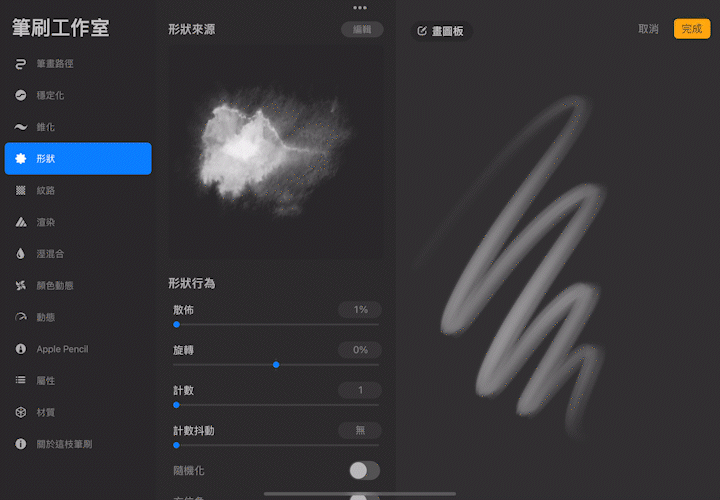
5. 沒有素材庫,但可導入.abr筆刷
雖然Procreate並沒有提供素材庫,不過由於它強大的市占率與討論度,在眾多論壇都能看到網友自製筆刷交流。
另外,Procreate也可輕鬆導入.abr筆刷,並保留原有筆觸,讓筆刷選擇更豐富。
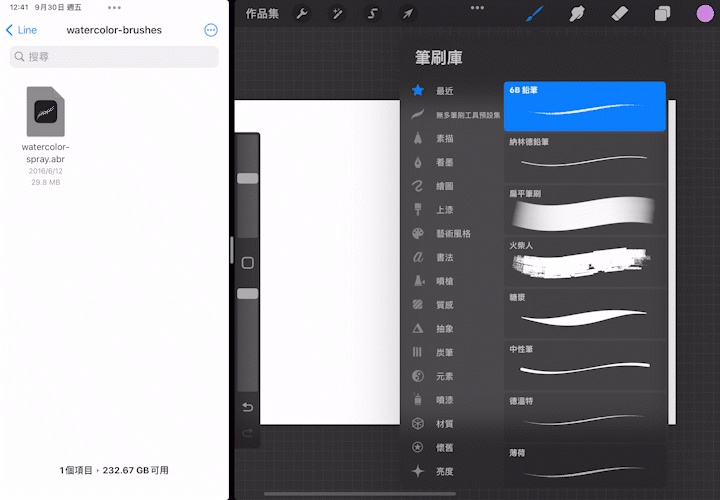
6. 參考圖功能
Procreate中也有提供參考圖功能,只要在工具列中輕觸「參照」,就能從媒體庫將想要參考的圖叫出來。
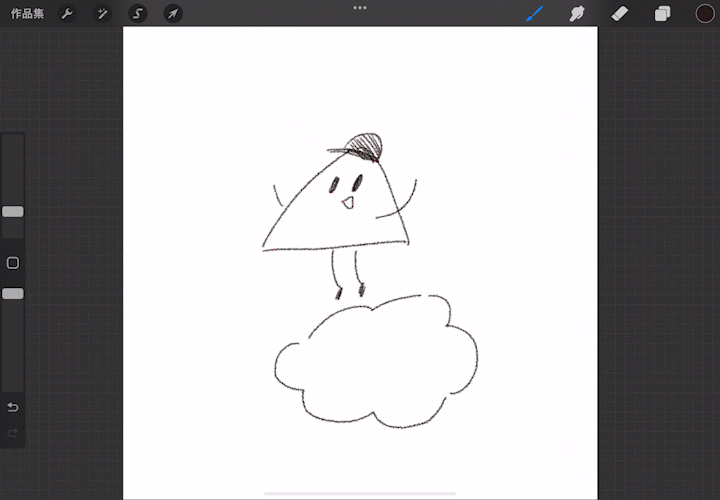
7. 能夠製作動畫,且好上手
Procreate中也有製作動畫的功能,並且非常直覺容易上手。只要從工具列中開啟動畫輔助,就能開啟該功能,同時具有細部設定可供輔助繪圖。
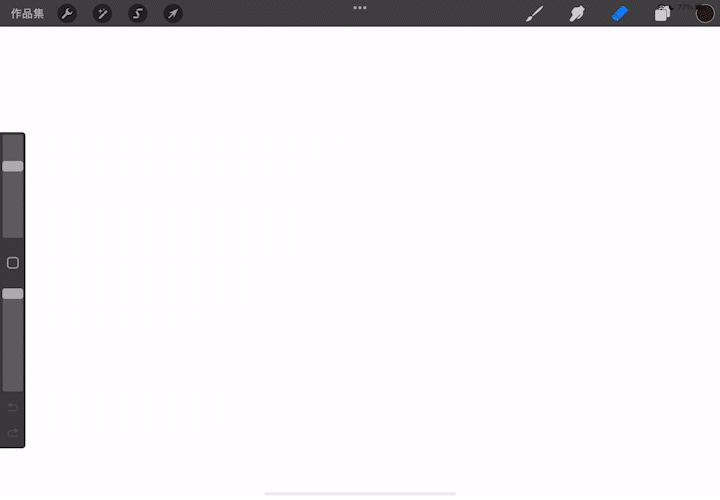
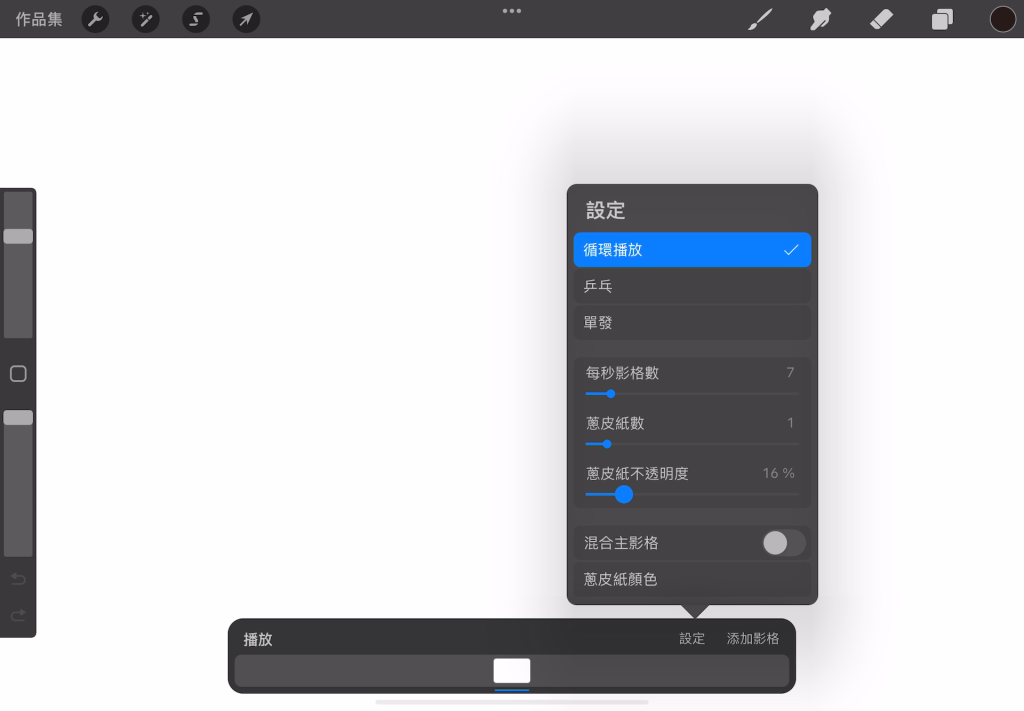
而Procreate中的動畫操作並不複雜,只要選擇「添加影格」,便能簡單的新增、調整動畫。但也由於Procreate的動畫功能較簡易,因此若要處理較複雜的動畫依然不太適合,不過繪製遊戲中簡單的逐格動畫已是相當夠用。
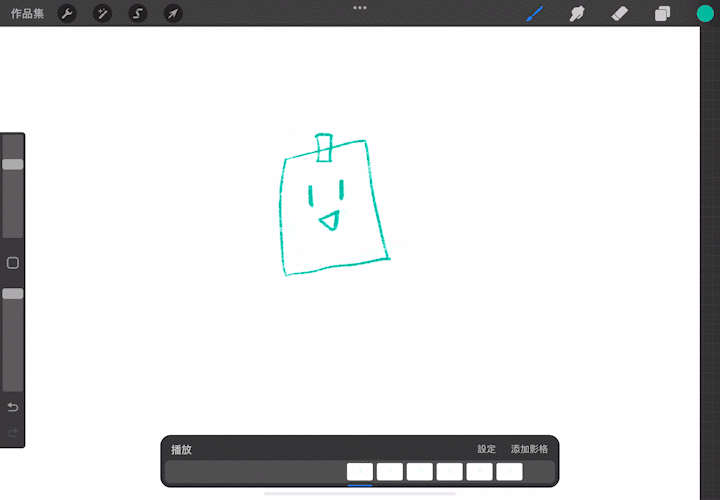
Yellow小分析
筆者認為Procreate是一款「功能實用,並最為直覺」的繪圖軟體。
現在使用iPad工作的人也越來越多了,因此這邊特別列舉出這款給使用iPad繪圖的朋友。
雖然其他繪圖軟體也能在iPad使用,但Procreate是最貼合iPad使用環境的,不僅功能實用、操作簡單好上手,更結合平板獨有的手勢操作,讓繪製直覺不少,速度也更快。
如果是平時或未來想用ipad繪製的朋友,Procreate是筆者最推薦的軟體,價格實惠,也擁有許多筆刷和工具能夠利用,非常推薦嘗試看看哦。
Clip Studio Paint
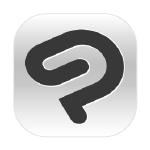
Clip Studio Paint(以下稱CSP),是一款是由日本CELSYS公司所開發的專業繪圖軟體,在2012年正式上市。該團隊致力於幫助世界各地的人們享受各種各樣的創作體驗,主打從初學者到專業人士,任何人都能隨心所欲創造自己喜歡的作品。
| 價格 | 使用平台 | 官網連結 | |
| 買斷制 | PRO:NT$1,440 EX:NT$6,150 | Windows、MacOS | https://www.clipstudio.net/tc/ |
| 月費制 | PRO:US$4.49 (約NT$140) EX:US$8.99 (約NT$280) 【全平台1裝置方案】 | Windows、macOS、iPad、iPhone、Galaxy、Android、Chromebook |
特點與功能性
1. PRO、EX的版本差異
CSP主要提供PRO與EX兩種版本,EX較PRO版功能更為完整,以非繪製長篇動、漫畫為主要需求的遊戲美術來說,PRO版本已是綽綽有餘。
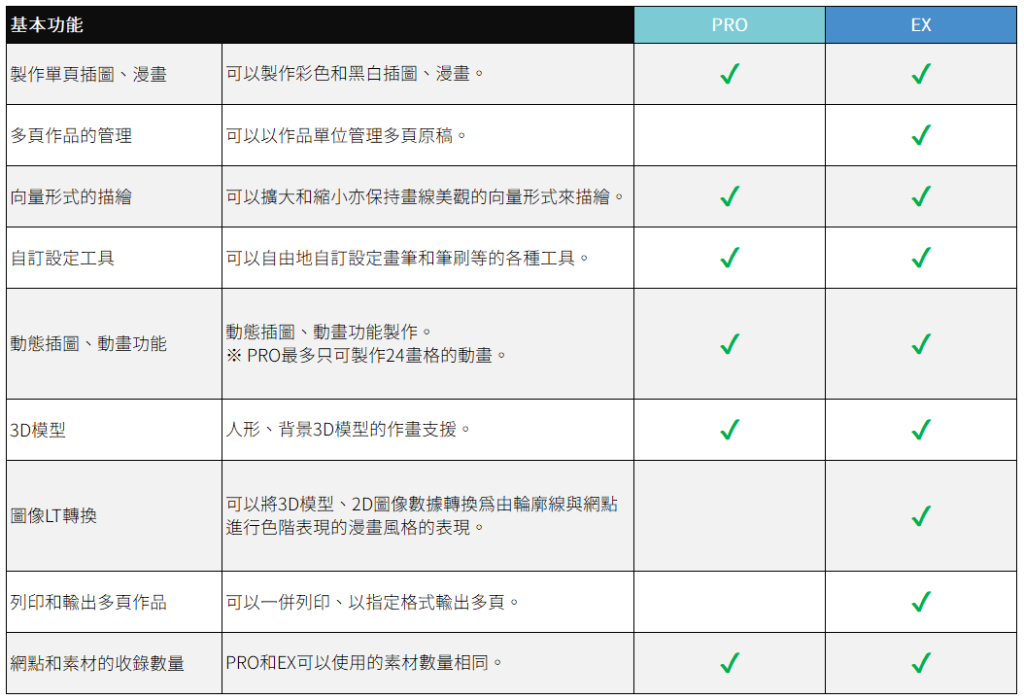
(表格內容摘自官網)
2. 功能應有盡有
你想的到的功能它都有!無論是漫畫、動畫、向量功能,以及許多3D素材能夠使用,功能皆十分成熟,也提供雲端功能可以自由運用。

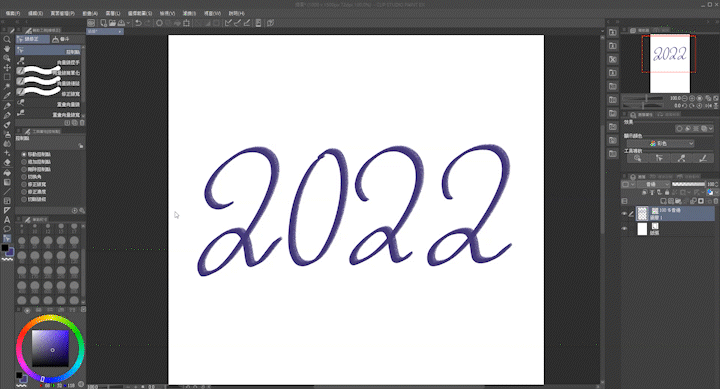
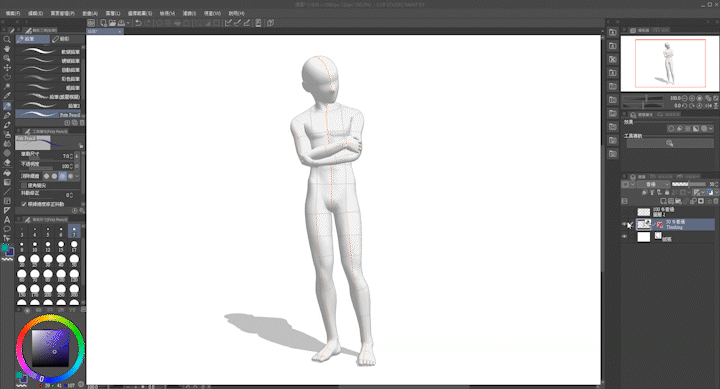
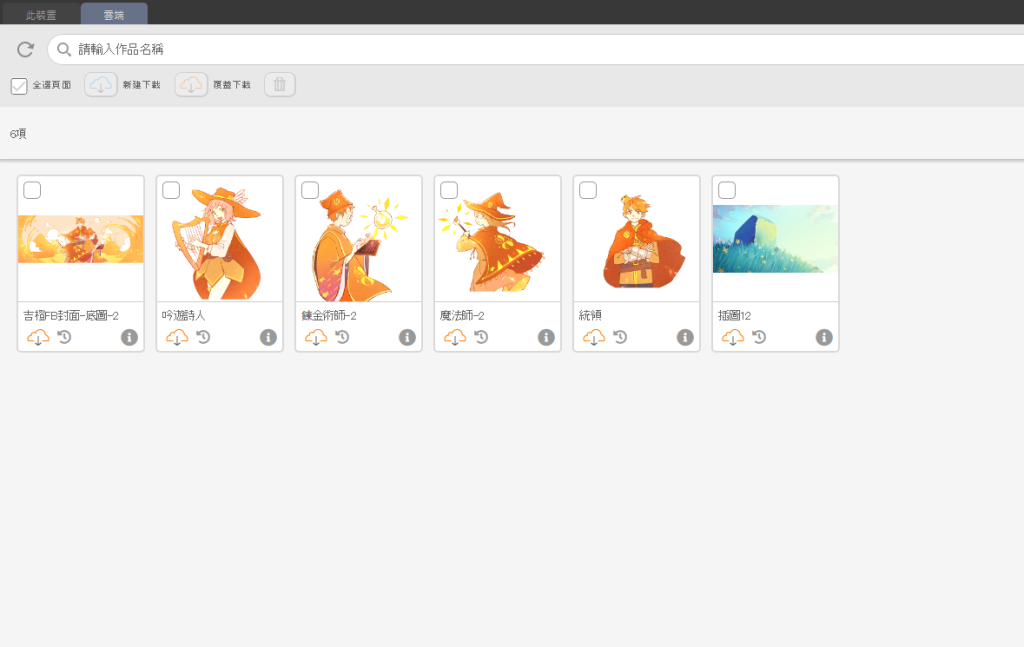
CSP同時具備許多其他軟體沒有的功能,像是精準的快速填充工具、提取線稿、照片轉換漫畫背景、3D人偶可以自由調整身材與姿勢等等,都非常有趣且實用。
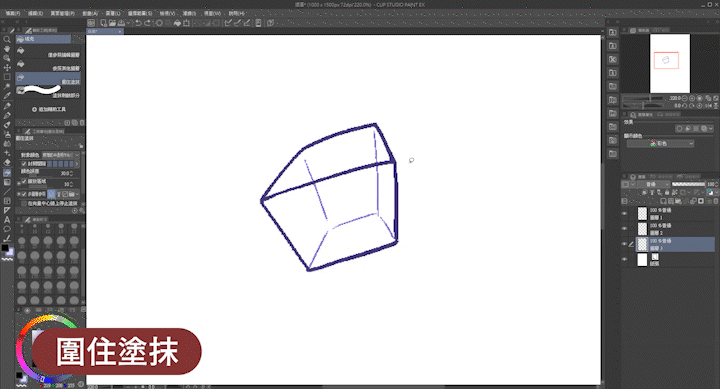

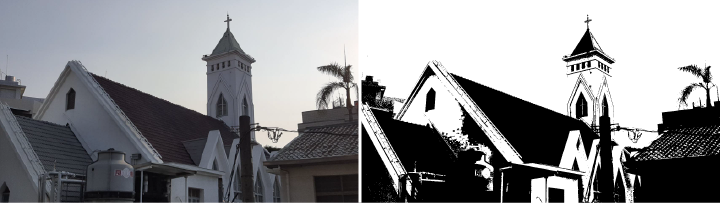
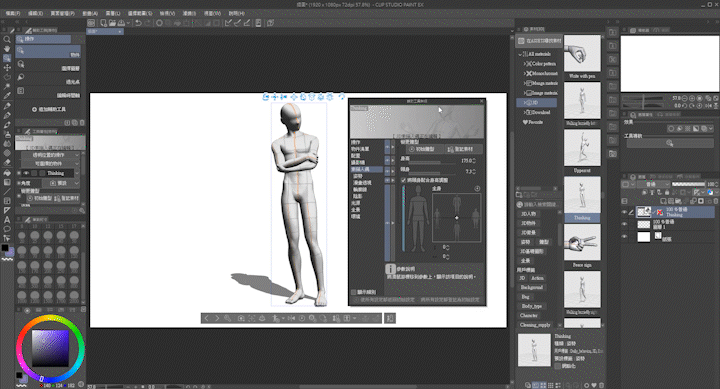
3. 筆刷眾多參數豐富
CSP的原生筆刷分類清楚、種類齊全,即使不另外下載素材也十分夠用。
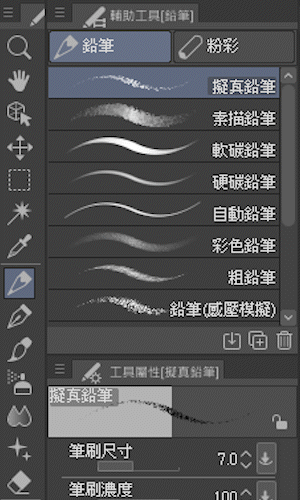
而筆刷可自定義參數也非常豐富,如紙質、散佈效果、筆刷角度、密度等等都可進行調整,能夠自由地描繪想要的效果。
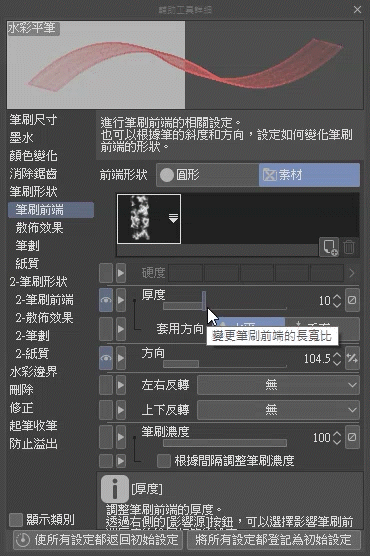
4. 素材庫多元,也能匯入.abr筆刷格式
與MediBang Paint的ARTstreet服務相似,CSP也有推出專屬的Clip Studio Assets素材庫。除了官方素材,創作者們也能上傳自己製作的素材,種類與數量極為豐沛,包含各類筆刷、紋理、色彩、動畫、3D人偶、場景等等,非常齊全。
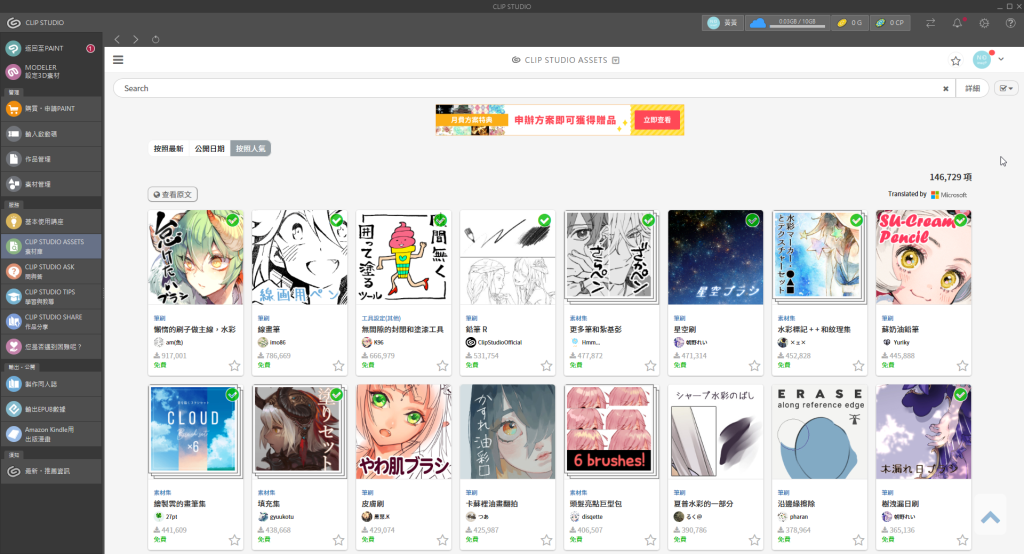
CSP亦能導入.abr筆刷格式,並且保留完整的筆觸。新增方式也很簡單,只要拖曳進去就行了。
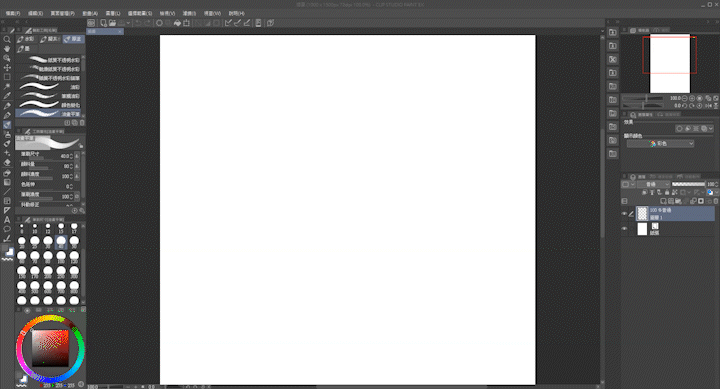
4.參考圖
CSP也支援參考圖功能,匯入方式與Procreate相同,也都是以輔助視窗顯示。與Procreate不同的是,CSP可以開啟多張參考圖,雖然無法一次展示在旁邊,但依然能用左右切換的方式交互檢視。
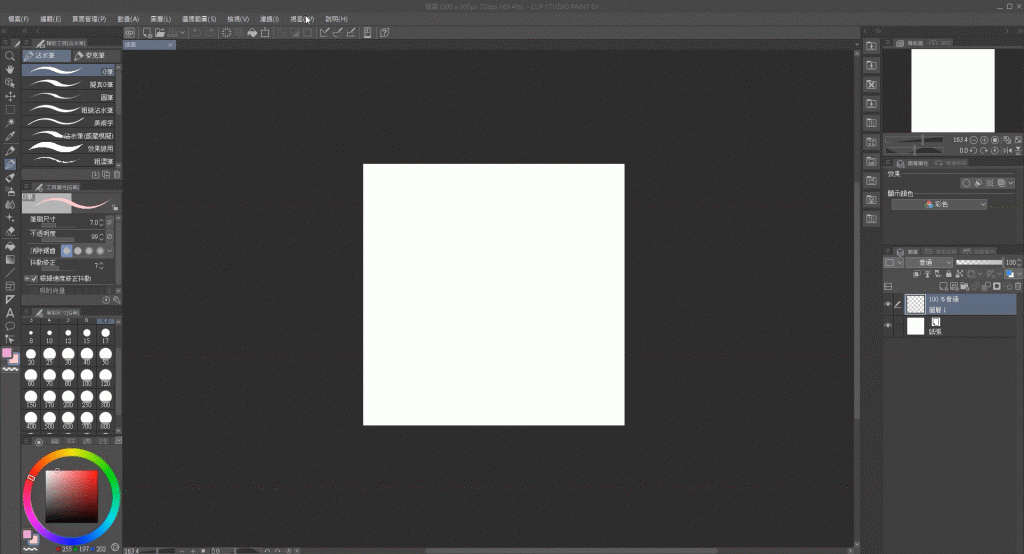
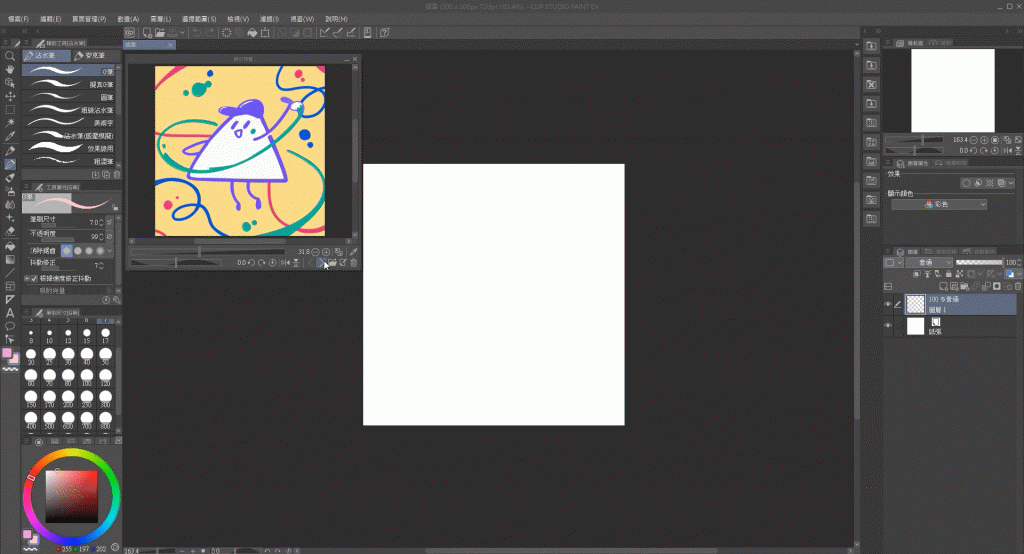
5.動畫
CSP的動畫功能非常專業,主要提供給重度動畫需求的創作者運用,與Krita一樣都比較複雜,如果沒有動畫/影片製作經驗,對於相關名詞或許會覺得陌生,所以使用起來不太容易。
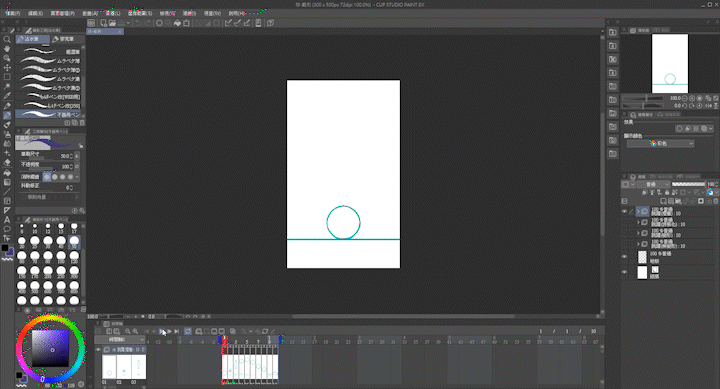
此外,PRO版本與EX不同,僅支援製作24格的動畫,不過對於遊戲美術來說,動畫功能更傾向輔助使用,不需要如此完整的功能,因此PRO版本就已滿足需求了。
6.功能充沛卻依舊直覺
CSP即使功能很多,仍然非常直覺好用,這歸功於它優秀的介面整合性,並沒有因為豐富功能讓介面變得凌亂。
舉例來說,在平時繪圖時,繪者不會一次性看到繁雜的名詞,而是都整合到按鈕中,需要時開啟功能,不需要就關起來,這能夠幫助我們在繪圖時減少無用的資訊,讓整體操作更直覺方便。

7. 有一定價格,但常打折
就像前面標示的一樣,CSP有一定的價格,以買斷方案來說,PRO版本要1,400元,EX則是6,150元。
雖說如此,它其實時常打折(買斷方案),經常有4、5折的優惠,打折頻率比Steam還高。筆者的EX版本就是趁著4折時入手的,直接省下了3000多元,若想購買,筆者推薦等特價再下單。
8. 明年起不再支援買斷產品更新
官方近來公告,到了2023年,買斷制將不再支援版本更新。
即使如此,目前的版本也已相當成熟,雖然未來無法更新,但就各方面的繪圖需求來說,都已十分足夠。
Yellow小分析
筆者認為Clip Studio Paint是一款「功能完整,成熟且強大」的繪圖軟體。
只要稍微踏入繪圖圈,應該都聽過CSP這款軟體,也是筆者最常使用的繪圖軟體。它相比前幾款更為進階、完整,甚至可說擁有趨近業界頂尖的充沛功能。
雖然在本篇文章中價位相對高,但相較其他專業美術軟體,像是Adobe photoshop、Corel Painter來說,CSP已經算是相當便宜。
如果你有高一點的預算,又想要擁有充足的功能,筆者會推薦你購買CSP這款軟體,至於要購買哪個版本、哪一種付費方案,大家可以依照自身的需求來權衡。若你有所顧慮,也可從官網下載試用版先行試用看看,確認滿足需求再下手哦!
結語
希望本篇文章有幫助到你更了解這些軟體!
若是有什麼想法或疑問、額外想了解的程式,亦或是其他想推薦給大家的繪圖軟體,都歡迎你在留言區留言,跟我們互動交流哦!
我是Yellow,我們下次見囉,掰噗!




